Som ni kanske vet, är alla program på datorn lagras på en hårddisk. Vad du kanske inte vet är att din dator håller reda på att programvara i en katalog, och att du kan navigera genom den katalogen för att hitta alla filer på din hårddisk. Att veta hur man navigerar din katalog kan vara till stor hjälp vid installation, avinstallation, felsökning programvara fel, eller att hitta dokument och bilder som du har sparat.
Steg
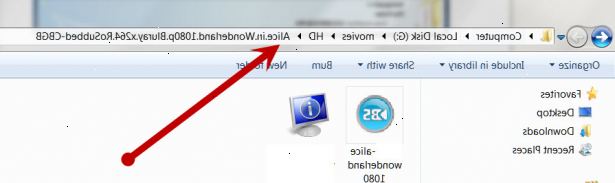
- 1Förstå katalogstruktur. En katalog börjar med en bokstav som symboliserar enheten. Varje enhet innehåller flera mappar och filer, och varje mapp kan innehålla flera fler mappar och filer. Placeringen av en fil anges av en sökväg. En typisk sökväg ser ut enligt följande:
C: \ Program Files \ Notepad + + \ Notepad + + exe.. Frekvensomriktaren och varje mapp och fil är åtskilda av ett snedstreck ("\"). I föregående exempel, Notepad + + exe finns i Notepad + + mapp, Notepad + + mapp finns i mappen Program och mappen Program finns i C:. Enhet. - 2Välj en filhanterare som passar dina behov.
- De flesta människor kommer att använda Windows Explorer som är förinstallerat.
- Andra GUI som inkluderar Norton Commander ortodox filhanterare, Directory Opus, Midnight Commander etc.
- CLI är alternativ såsom DOS, Bash eller Powershell.
- 3Öppna din katalog genom att dubbelklicka på "Den här datorn"-ikonen. Alternativt kan du finna "Min dator" genom att klicka på "Start"-knappen, eller så kan du högerklicka på startfältet och klicka på "Utforska". Var medveten om att i Windows Vista, ordet "My" har minskat från alla mappar som används för att få den i Windows XP.
- 4Välj en enhet. I "Den här datorn"-mappen, kommer du att se en lista över bokstäverna enheter. C: är din hårddisk, är en diskettenhet vanligen enhet A: (de flesta moderna datorer inte längre har en diskettenhet), och CD-ROM-enheten är oftast enhet D:, men inte alltid. Du kan öppna telefonboken för varje enhet genom att dubbelklicka på dem. Ett undantag kan vara CD-ROM-enhet som kan köra en autorun-program när du dubbelklickar på den. Om du vill visa katalogen för en CD-ROM-enhet, högerklicka på den och klicka på Utforska.
- 5Välj en mapp. När du öppnar en enhet, kommer du att se en lista med mappar som finns i denna enhet. Om du följer en sökväg, detta är nästa del av sökvägen efter "C: \".
- 6Fortsätt med att välja mappar tills du hittar den fil du letar efter. Om du följer en sökväg, bara gå in från vänster till höger. Varje mappnamn du behöver finns inom snedstreck ("\"). Den sista delen av banan är din fil.
Tips
- Istället för att manuellt navigera till rätt mapp, försök att kopiera och klistra in (eller skriva) din sökväg i adressfältet i "Min dator" fönstret, klicka sedan på "Enter" eller klicka på "Go" knappen.
Varningar
- Dessa riktningar är optimal för Windows -operativsystemet. Även liknande, kan andra operativsystem varierar.
- Vissa mapp-och filnamn kan vara förvirrande. De kan innehålla en icke-typisk namn med till synes slumpmässiga bokstäver och siffror. Kom bara ihåg det fullständiga namnet finns inom snedstreck ("\").
Saker du behöver
- Windows operativsystem
- En dator / laptop.
